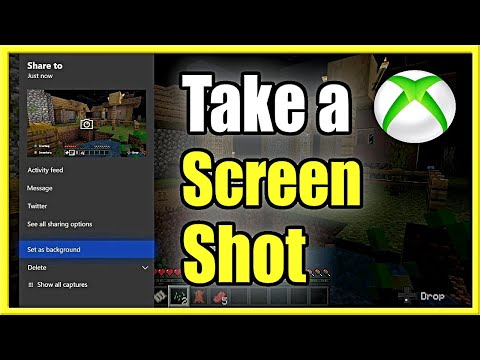
Turinys
- Kaip nuveikti „Xbox One“ su savo valdikliu
- Kaip pasiimti „Xbox One“ ekraną su savo balsu
- Kaip valdyti Screenshots per „Xbox App“
- Warframe
Turite žinoti, kaip fotografuoti „Xbox One“. Paprasčiausias būdas jums pasidalinti savo geriausiais žudymo dryžiais, statistika ir žaidimo meno stiliais su kitais žmonėmis.
„Xbox One“, „Xbox One S“ arba „Xbox One X“ turi įmontuotą funkciją, leidžiančią įrašyti vaizdo įrašus iš mėgstamiausių žaidimų, vadinamų GameDVR. GameDVR padvigubina kaip paprastą būdą fotografuoti iš mėgstamiausių žaidimų. Su dviem mygtukų paspaudimais galite parodyti, ką matote savo žaidime.

Dalijimasis nuotraukomis, kurias naudojate, yra toks pat paprastas, kaip juos užfiksuoti. Dar du mygtukai paspaudžiami, o šį vaizdą galite siųsti kitiems „Xbox Live“ nariams. „IPhone“, skirta „iPhone“, „Android“ ir „Windows 10“, yra bendrinimo parinktys, kaip siųsti nuotraukas į „Twitter“ ir kitas socialinės žiniasklaidos svetaines.
Skaitykite: Kaip dalintis „Xbox One“ žaidimais su draugais
Štai kaip galite fotografuoti „Xbox One“.
Kaip nuveikti „Xbox One“ su savo valdikliu
Lengviausias būdas fotografuoti „Xbox One“ yra „Xbox One“ valdiklis. Jei žaidžiate žaidimą, jūsų valdiklis jau yra jūsų rankoje. Taigi nereikia ieškoti jokių kitų priedų ar aparatūros.
Paspauskite „Xbox“ logotipas „Xbox One“ valdiklyje atidarykite „Xbox“ vadovą.

Dabar paspauskite Y mygtuką, kad nufotografuotumėte nuotrauką. Jūsų žaidimas bus trumpam užšaldomas, o ekrano apačioje bus patvirtinta, kad ekrano kopija buvo paimta ir išsaugota. Šį procesą reikia kartoti kiekvieną kartą, kai norite „Xbox One“ fotografuoti, nes vienas mygtuko Y mygtukas tik užfiksuoja vieną nuotrauką.
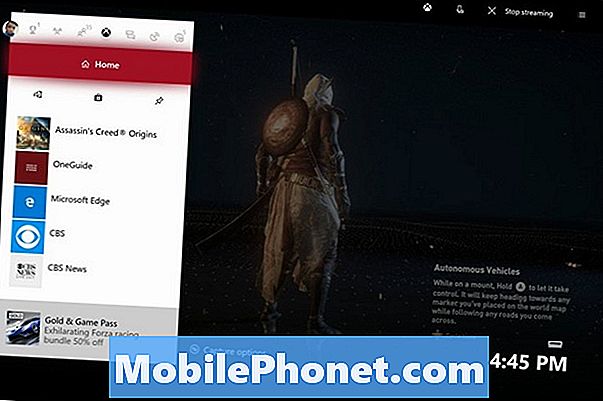
Jei norite gauti daugiau fiksavimo parinkčių, paspauskite valdiklio mygtuką.
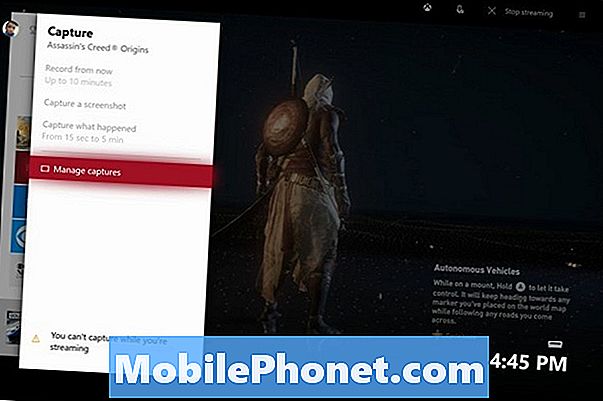
Jei jūsų konsolės programinė įranga yra naujausia, „Xbox One“ negalėsite fotografuoti, kai transliuojate žaidimą į „Windows 10“ kompiuterį. Be to, „Xbox One“ konsolės meniu negalite fotografuoti. GameDVR veikia tik tuo atveju, jei aktyviai žaidžiate žaidimą.
Kaip pasiimti „Xbox One“ ekraną su savo balsu
Kai kuriais atvejais ekrano kopijavimas su valdikliu nėra patogu. Atidarius „Xbox Guide“, išeisite iš veiksmų. Todėl balso komandos yra tokios patogios.
Skaitykite: Kaip naudoti „Cortana“ „Xbox One“
Jei „Kinect for Xbox One“ jutiklis prijungtas prie jūsų konsolės. Paimkite ekrano kopiją, sakydami: „„ Xbox “imk ekrano kopiją.” Ši komanda pakeičiama į „Hey Cortana“, jei norite įjungti asmeninį asistentą.
Jei įjungiate „Cortana“, jums nereikia „Kinect“ balso komandoms. Ji gali girdėti jus apie „Xbox One“ pokalbių laisvų rankų įrangą arba bet kokias ausines su mikrofonu, pvz., „Apple EarPods“.

Skaityti: Geriausios „Xbox One“ belaidės ausinės
Čia taip pat taikomi „GameDVR“ apribojimai. Negalite užfiksuoti ekrano, kai transliuojate iš konsolės. „Xbox“ ekrane negalite fotografuoti nieko, kas yra už žaidimo ribų.
Nesvarbu, kokiu būdu nuspręsite fotografuoti „Xbox One“, nepamirškite atkreipti dėmesį į savo draugus, kurie dar nebuvo žaidę. Neskelbkite simbolių, rodančių svarbius istorijos sklypų taškus, ekrano kopijas.
Kaip valdyti Screenshots per „Xbox App“
Visi „Xbox One“ užfiksuoti ekrano vaizdai bus „Xbox“ programoje „iPhone“, „Xbox“, „Android“ ir „Xbox“ programa, įdiegta kiekviename „Windows 10“ kompiuteryje. Norint naudoti bet kurią iš šių programų, nereikia „Xbox Live Gold“ prenumeratos.
Skaitykite: Kaip naudotis „Xbox“ „Windows“ 10
Atidaryk „Xbox“ programėlę išmaniajame telefone.
Bakstelėkite Meniu mygtukas viduje konors viršuje kairėje ekrano kampe.
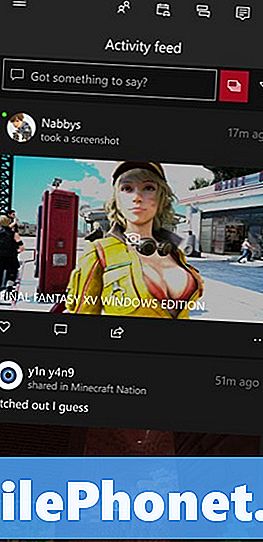
Paspausti Fiksuoja.
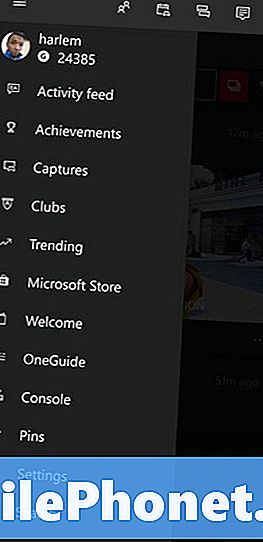
Šis kanalas turi kiekvieną „Xbox Live“ vaizdą ar vaizdo įrašą. Galite siųsti paveikslėlį kaip pranešimą kitam „Xbox Live“ nariui, paskelbti jį „Xbox Live Feed“ arba sukurti naują įrašą „Xbox Live“ klube.
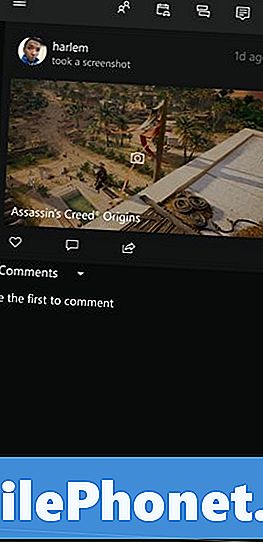
Ekrano nuotraukos yra „Xbox“ programoje „Windows 10“ tame pačiame taške, bet jūs taip pat gausite galimybę juos bendrinti „Twitter“ iš ten.
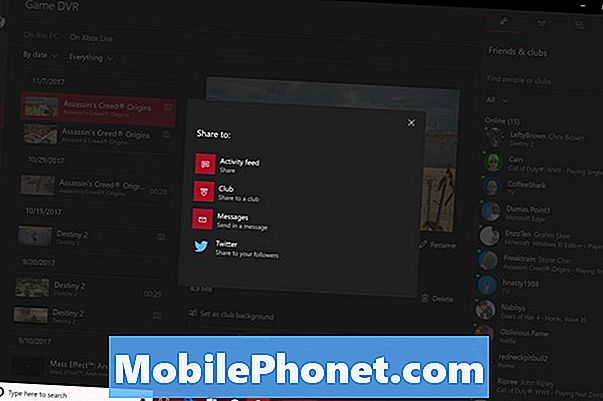
8 geriausi nemokami „Xbox“ žaidimai: 2018 m. Sausio mėn











